Dostęp do Internetu dla firm - DSL - SDSL - Frame Relay - Ethernet VPN - Miejski Ethernet
Aby przygotowac modem Cellpipe 20 do pracy z usluga Neostrada w trybie ROUTER, ustanawiamy polaczenie za pomoca Hyper Terminal z ustawieniami przedstawionymi na wczesniejszych stronach /polaczenie kablem RS-232/.
Ustawienie modemu w tryb Router stanowi najprostszy Firewall. Z Internetu widziany bedzie jako adres IP router, a nie nasz komputer. Przypominamy, ze w umowie swiadczenia uslugi Neostrada, nie ma mowy o mozliwosci dokonywania zmian w sprzecie dostarczonym przez TPSA.
Po uzyskaniu polaczenia z Cellpipe 20 wyswietli sie okno / ustawien trybu BRIDGE /
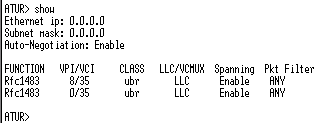
Aby przejsc do konfiguracji trybu ROUTER wprowadzamy komende mode i wpisujemy r
Otrzymujemy menu routera
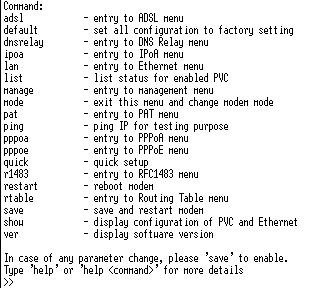
Wykonamy najprostsze ustawienia routera, przy których nie bedzie wymagana konfiguracja ustawien karty sieciowej Uzytkownika. Ades IP karty sieciowej zostanie przypisany przez router w trakcie podlaczenia Uzytkownika do sieci.
Ustawienia karty sieciowej komputera :
- uzyskaj adres IP autonatycznie
- uzyskaj adres serwera DNS automatycznie
Polecenie show wyswietla biezace ustawienia routera
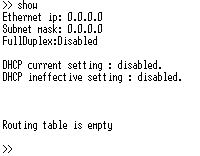
Poleceniem quick rozpoczynamy konfiguracje routera.UWAGA Zmien pppoa na pppoe
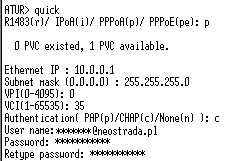
W tym momencie wybieramy protokól PPPoE wpisujac pe, przypisujemy adres IP routera / np 10.0.0.1 z maska 255.255.255.0/ - co oznacza, siec z zakresem adresów IP od 10.0.0.0 do 10.0.0.255 /. Kolejna pozycja VPI / VCI, wprowadzamy 0/35, wybieramy autentykacje CHAP, wprowadzamy nazwe i haslo Uzytkownika wygenerowane w procesie rejestracji.
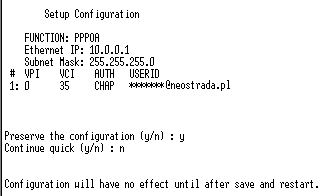
Zapisujemy konfiguracje i rezygnujemy z dalszego wprowadzania danych. Przechodzimy do dalszej konfiguracji poleceniem lan, router wyswietla menu dostepne poleceniem lan
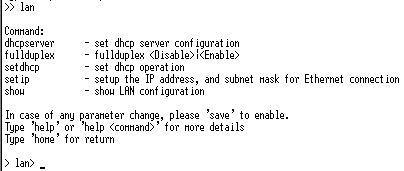
Poleceniem dhcpserver ustawiamy zakres adresów przydzielany Uzytkownikom z routera. W tym przypadku od 10.0.0.2 do 10.0.0.254. z maska 255.255.255.0, ustawiamy adresy DNS - w tym przypadku TPSA
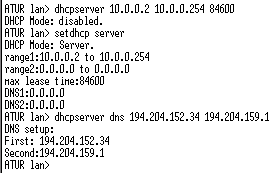
Poleceniem home powracamy do menu glównego.
Ustawiamy jeszcze parametr setidletime z polecenia pppoeUWAGA Zmien pppoa na pppoe poleceniem setidletome mozesz wstawiic : setidletime -1
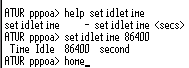
Po kolejnym poleceniu home wracamy do menu glównego, aby poleceniem save zapisac wprowadzone zmiany. Warto odwiedzic jeszcze ustawienie hasla poleceniem manage
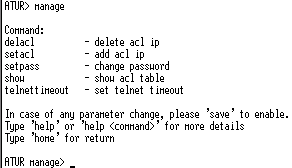
Wprowadzamy nowe haslo poleceniem setpass
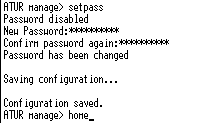
Kolejne home cofa nas do menu glównego gdzie pozostaje juz tylko zapamietanie ustawien poleceniem save
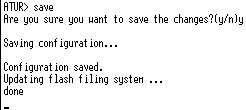
Router po restarcie i wprowadzeniu poprawnego hasla zglosi sie po poleceniu show
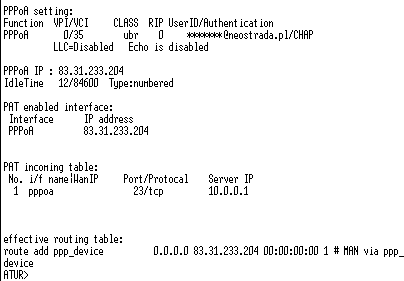
Co oznacza ze ustawienia sa poprawne, polaczenie nawiazane, adres IP uzyskany. Nie pozostaje nic innego jak rozpoczac "hulanke" po Internecie.